Situatie
Outlook are instrumente utile încorporate în clientul de e-mail, precum Clutter, Curățarea conversațiilor și Inbox focalizat, pentru a vă ajuta să vă păstrați curierul de intrare corect. Outlook Online include o caracteristică numită Sweep, un instrument utilizat pentru ștergerea sau mutarea e-mailurilor folosind reguli simple. Iată cum funcționează.
Sweep este un instrument care vă permite să setați reguli pentru trimiterea e-mailurilor de la anumiți expeditori. Regulile Sweep se execută o dată la 24 de ore și puteți crea reguli în orice folder doriți, nu doar în inbox.
Solutie
Instrumentul Sweep este disponibil pe bara de instrumente din partea de sus a Outlook Online. Va apărea când selectați orice e-mail din folderul în care vă aflați (cu excepția mesajelor de la dvs. și Microsoft care vă spun că Clutter a mutat unele mesaje).
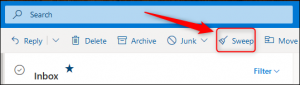
Sweep este un instrument de mișcare, ceea ce înseamnă că aveți opțiuni pentru care se vor muta e-mailurile și o opțiune pentru a alege folderul la care vor fi mutate.
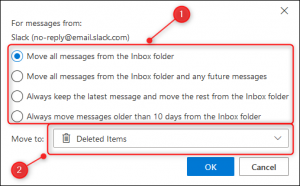
În mod implicit, Sweep va muta toate e-mailurile de la expeditorul selectat în folderul Elemente șterse, așa că, deși Sweep este un instrument de mișcare, acesta poate fi folosit și pentru a șterge e-mailul.
Puteți schimba „Treceți la” din Elemente șterse în orice folder doriți, inclusiv Inbox. Aceasta înseamnă că Sweep nu se rezumă doar la eliminarea curierului de intrare.
Dacă ați decis să începeți să vă categorizați e-mailurile, de exemplu, puteți utiliza Sweep pentru a muta rapid toate e-mailurile de la un anumit expeditor din folderul Arhivă într-un folder de procesare și aplicați o categorie la toate simultan. Asta ar fi mult mai rapid decât găsirea manuală a e-mailurilor
A doua opțiune – „Mutați toate mesajele din folder și toate mesajele viitoare” – vor muta și toate e-mailurile de la expeditorul selectat, dar va muta și toate mesajele viitoare de la acel expeditor.
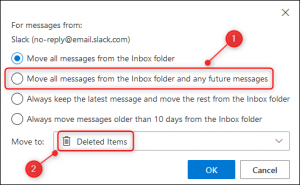
Ca și în cazul primei opțiuni, cea de-a doua opțiune are mai multă putere decât ar putea întâmpina ochiul. Această opțiune va funcționa în orice dosar, așa că o puteți utiliza pentru a vă automatiza sistemul de fișiere. Să presupunem că sunteți genul de persoană care are un sistem de fișiere pentru e-mailul lor. De fiecare dată când aveți un e-mail, ați fost nevoit să-l mutați manual în folderul potrivit. Dar cu Sweep, puteți automatiza asta.
Configurați o regulă Sweep în folderul dvs. Arhivă pentru a muta fiecare e-mail de la un anumit expeditor la folderul corect. Apoi, când ați primit un e-mail în căsuța de e-mail, treceți la Arhivă și lăsați regula Sweep să o trimită de acolo în folderul corect.
A treia opțiune – „Mențineți întotdeauna cel mai recent mesaj și mutați restul din folder” – este o versiune dinamică a instrumentului de curățare a conversațiilor din clientul Outlook. Acest instrument funcționează manual atunci când îi spuneți și este un instrument excelent pe care vă recomandăm să îl utilizați, dar versiunea Sweep va rula automat.
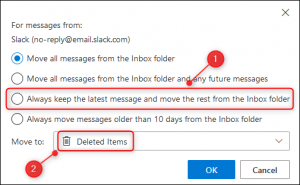
Pentru mesajele de la persoane, această opțiune ar putea să nu fie aplicabilă, deoarece oamenii vă pot trimite prin e-mail despre diferite lucruri. Dar este perfect pentru e-mail-uri de amintire de la lucruri precum un sistem de foi de timp sau mesaje de alertă obișnuite.
Opțiunea finală – „Mutați întotdeauna mesajele mai vechi de 10 zile din dosar” – este excelent pentru oricine primește un e-mail care colectează în Inbox-ul lor, ca siltul într-un albia râului.
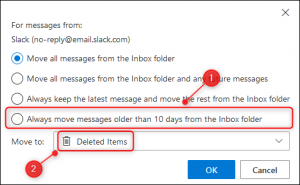
Există o mulțime de e-mailuri, care, dacă nu le ocupați cu ei într-o săptămână sau mai mult, nu vor fi tratate deloc. Prin urmare, de ce să nu le mutați din Inbox automat?
Dacă acest lucru nu se potrivește cu tine, această opțiune este utilă pentru tratarea e-mailurilor care conțin informații limitate în timp. Primești e-mailuri despre evenimentele locale în săptămâna viitoare? Această opțiune este perfectă pentru a le șterge. Dacă aveți o șansă să le citiți, atunci minunat, puteți face față cu ei singuri. Dacă nu, lăsați-l pe Sweep să se ocupe de ei.
Nu trebuie să fie șterse, deoarece le puteți trimite în orice dosar doriți, astfel încât ofertele de voucher ar putea fi șterse, dar e-mailurile de la Societatea Astronomică locală despre lucrurile care se întâmplă pe cer în această săptămână pot fi arhivate.
Pentru a vedea toate regulile Sweep și a le șterge dacă doriți, faceți clic pe Setări> Vizualizați toate setările Outlook.
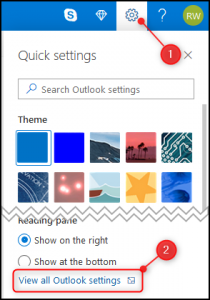
Deschideți e-mail> Redare.
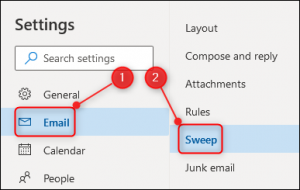
Veți putea vedea toate regulile de Sweep pe care le-ați creat și le puteți șterge.
În general, Sweep este un instrument de mișcare surprinzător de puternic. Puteți să-l utilizați pentru a vă păstra curierul de intrare sau ca un simplu instrument de flux de lucru pentru a vă orienta poșta dintr-un dosar în dosar. Credem că este un plus excelent la arsenalul Outlook care te ajută să rămâi în controlul e-mailului tău.

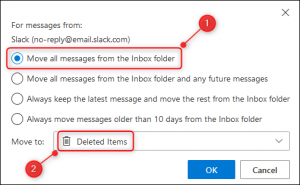
Leave A Comment?